无论大家的电脑屏幕是否带触摸功能,Win10都为我们准备了“屏幕键盘”这个功能,以备不时之需。这个“不时之需”包括哪些呢?像有线键盘挂了、无线键盘没电了、实在是懒得再伸出左手放在键盘上或低头找特定字符的时候,还算是贴心吧。

嗯,夸了它的好处,不好的地方捏,就是弹出之后能够瞬间填满屏幕,而且这个尺寸是不受我们控制的说。并不能像系统或软件窗口可以用鼠标调整它的大小,这也是许多人弃用它的地方。

不过要是我们能够自由的选择它的尺寸,那你会进入“不时之需”模式吗?

Win+R之后输入regedit进入注册表编辑器,定位到
HKEY_LOCAL_MACHINE\SOFTWARE\Microsoft\Windows\CurrentVersion\Explorer
现在左侧新建个名为“Scaling”的项,然后在新建项的右侧新建个名为“Monitorsize”的DWORD(32位)值,至于数值数据,需要在0~15之间的整数进行选择。
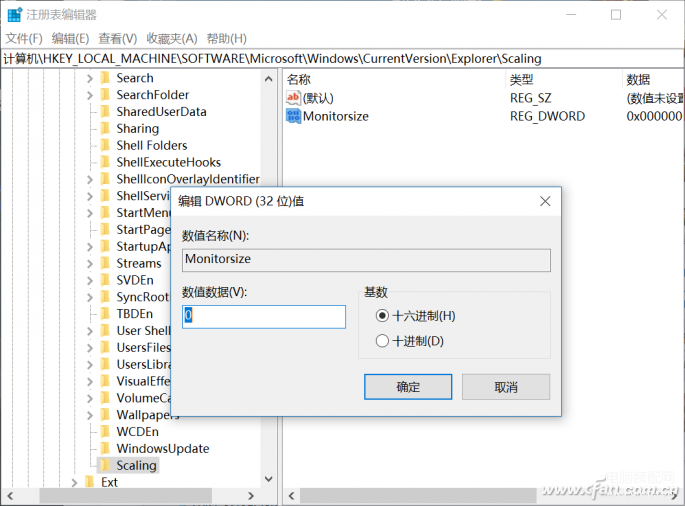
0代表最大(默认),15代表最小显示面积,小编不能给出明确的数值,主要是大家要根据自己的屏幕大小,个人喜好来定了哦。








